Kā atslēgt grupas īsziņas Android 11

Atslēdziet grupas īsziņas Android 11, lai kontrolētu paziņojumus ziņu lietotnē, WhatsApp un Telegram.
Programmatūras gigants Google beidzot ir atvieglojis fotoattēlu kopīgošanu no pašas ziņojumapmaiņas lietotnes, kā arī papildu priekšrocību, sūtot ziņojumus jūsu kontaktpersonām, izmantojot kopīgoto fotoattēlu. Iepriekš jums bija jāatlasa fotoattēls un jānosūta tas, izmantojot ziņojumu lietotnes, piemēram, WhatsApp , Snapchat vai Instagram , un pēc tam varēja arī tērzēt ar personu. Jums bija nepieciešams arī Google fotoattēli, kas piedāvā neierobežotu krātuves vietu, lai saglabātu jūsu vērtīgos mirkļus.
Tas padara to par divām lietotnēm — vienu glabāšanai un otru attēlu kopīgošanai un tērzēšanai ar ģimeni un draugiem. Google savā lietotnē Fotoattēli ir ieviesusi privātu tiešās ziņojumapmaiņas funkciju, tādējādi novēršot nepieciešamību doties uz citu lietotni, lai kopīgotu attēlu un dažus vārdus.
Darbības, kā tērzēt Google fotoattēlu ziņojumapmaiņas funkcijā?
Vissvarīgākā Google Apps īpašība ir tā, ka tās ir viegli lietojamas, un Google fotoattēli neatšķiras. Lai nosūtītu ziņojumu, izmantojot pakalpojumu Google fotoattēli, veiciet tālāk norādītās darbības.
1. darbība. Atveriet pakalpojumu Google fotoattēli un pieskarieties fotoattēlam vai videoklipam, kuru vēlaties kopīgot.
2. darbība. Augšpusē pieskarieties kopīgošanas ikonai un atlasiet tās kontaktpersonas vārdu, ar kuru vēlaties kopīgot attēlu.
3. darbība. Varat arī noklikšķināt uz palielināmā stikla un meklēt personu pēc vārda, tālruņa numura vai e-pasta.
4. darbība. Kad esat izvēlējies kontaktpersonu, tiek parādīta iespēja ierakstīt ziņu kopā ar fotoattēlu.
5. darbība. Pārņem Google fotoattēlu ziņojumapmaiņas funkcijas ekrāns, un tiek izveidots sarunu pavediens, kurā abas puses var sākt tērzēt, kopīgot fotoattēlus un pat pievienot citus.
Kāpēc Google fotoattēli?
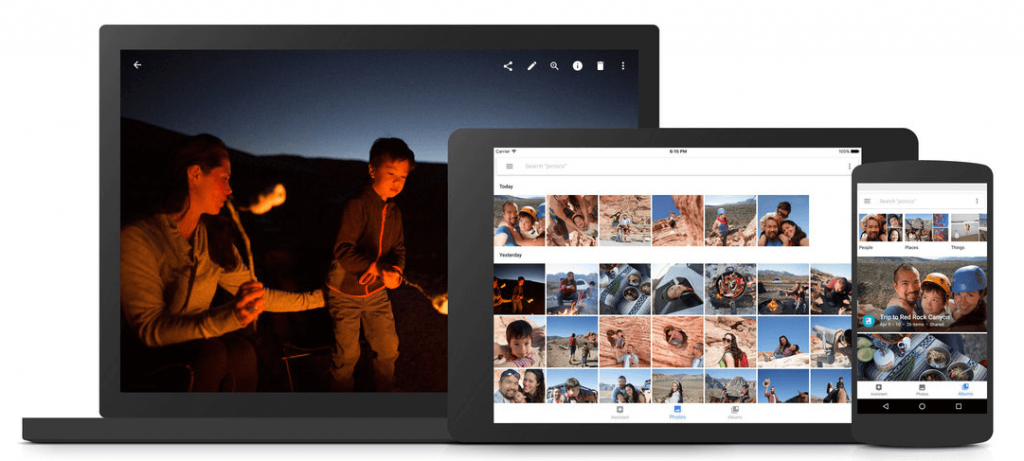
Pakalpojumā Google fotoattēli, kas tika laists klajā 2015. gada maijā, ir neierobežota krātuve jūsu fotoattēlu saglabāšanai un kopīgošanai ar kontaktpersonām. Tās funkcijas ietver:
Lasiet arī: Padomi un triki, lai jūs apgūtu Google fotoattēlus
Kā šī jaunā funkcija palīdzēs?
Google ir ļāvusi lietotājiem koplietot fotoattēlu ar jūsu ģimeni, draugiem vai jebkuru nejaušu kontaktpersonu un tajā pašā laikā nosūtīt viņiem īsziņu bez maksas. Saņēmējs saņems paziņojumu savā Google fotoattēlu ziņojumapmaiņas funkcijā un var atbildēt, izmantojot to pašu kanālu. Tādējādi tiek izveidota divvirzienu privāta tērzēšanas saziņa starp pusēm. Lietotāji var pievienot arī citus kontaktus un pārvērst tos par grupas tērzēšanu. Tas viss un daudz kas cits, neizejot no lietotnes Google fotoattēli.
Šis atjauninājums veicinātu sociālo mijiedarbību, jo būtu vieglāk kopīgot fotoattēlus, un palielinās iespēja, ka saruna sāksies. Lietotāji var uzreiz komentēt kopīgotos fotoattēlus un pieskarties sirds ikonai, lai izteiktu savas jūtas.
Kas noveda pie šī atjauninājuma?
Google paziņoja, ka šis atjauninājums tika izlaists pēc tam, kad tika analizētas atsauksmes, kas saņemtas no pakalpojuma Google fotoattēli lietotājiem. Pirms šī atjauninājuma fotoattēlu koplietošanas iespējas lietotnē bija izveidot koplietotu albumu tikai ar vienu attēlu, ko varēja nosūtīt kontaktpersonai. Lielākā daļa lietotāju komentāru sadaļā atzīmēja šo funkciju kā muļķīgu. Tā kā lietotāji meklē alternatīvas lietotnes fotoattēlu sūtīšanai, piemēram, WhatsApp un SnapChat, Google nolēma nogalināt divus putnus ar vienu akmeni. Tas ieviesa tiešās ziņojumapmaiņas pakalpojumu, kas ļauj lietotājiem tērzēt uz priekšu un atpakaļ, un vienkāršoja visu kopīgošanas procesu, noņemot albuma izveides metodi.
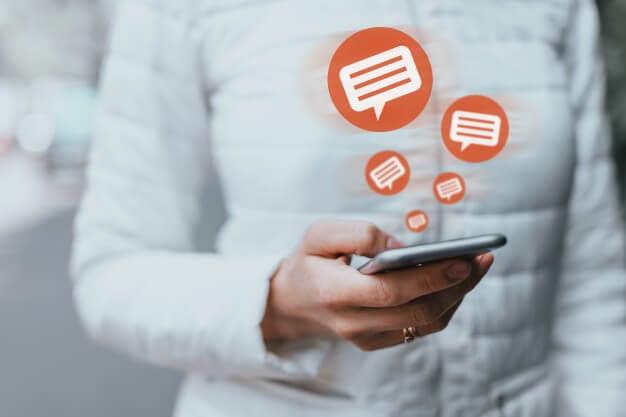
Tomēr šķiet citādi, ja pārbaudāt Janvi Shah citātu, kurš pašlaik ir Google fotoattēlu produktu vadītājs.
"Šī funkcija nav paredzēta, lai aizstātu jau izmantotās tērzēšanas lietotnes, taču mēs ceram, ka tā uzlabos atmiņu kopīgošanu ar draugiem un ģimeni pakalpojumā Google fotoattēli." – Šahs
Ir pāragri spriest, vai Google fotoattēli mēģina aizstāt citas tūlītējās ziņojumapmaiņas un tērzēšanas lietotnes. Google fotoattēlu ziņojumapmaiņas funkcijas atjauninājumi lēnām un pakāpeniski tiek ieviesti miljoniem lietotāju visā pasaulē. Pēc atjaunināšanas lietotāji varēs koplietot fotoattēlus un tērzēt ar ģimeni un draugiem visās platformās, kurās ir instalēts pakalpojums Google fotoattēli, proti, Android, iOS un PC.
Lasiet arī: Kā paslēpt vai parādīt fotoattēlus pakalpojumā Google fotoattēli
Google fotoattēli: fotoattēlu organizators vai tūlītējās ziņojumapmaiņas lietotne?

Fotoattēlu kopīgošana, veicot tikai dažus pieskārienus, un nodrošināt cilvēkiem iespēju sākt sarunu, pamatojoties uz noteiktu attēlu, ir gudra ideja, un pagāja diezgan ilgs laiks, pirms Google izlaida šo atjauninājumu. Ar vairāk nekā miljardu lietotāju Google fotoattēli jau ir kļuvuši par mūsu ikdienas mobilā laika daļu, jo īpaši ar bezmaksas un neierobežotu krātuvi. Labāk vēlāk nekā nekad, iespējams, Google būtu sapratis, ka neskaitāmi fotoattēli, kas noklikšķināti tieši citās lietotnēs, netiek iekļauti pakalpojumā Google fotoattēli. Izmantojot šos jaunākos atjauninājumus, tā ir plānojusi savā kausā uzkrāt vairāk fotoattēlu un sociālās mijiedarbības.
Atslēdziet grupas īsziņas Android 11, lai kontrolētu paziņojumus ziņu lietotnē, WhatsApp un Telegram.
Atverot sākumlapa jebkurā pārlūkā, vēlaties redzēt savas iecienītās lietas. Kad sākat lietot citu pārlūku, vēlaties to iestatīt pēc savas gaumes. Iestatiet pielāgotu sākumlapu Firefox Android ar šiem detalizētajiem soļiem un uzziniet, cik ātri un viegli tas var tikt izdarīts.
Tālruņu pasaulē, kur tehnoloģijas nepārtraukti attīstās, Samsung Galaxy Z Fold 5 izceļas ar savu unikālo salokāmo dizainu. Taču, cik futuristisks tas būtu, tas joprojām balstās uz pamata funkcijām, ko mēs visi ikdienā izmantojam, piemēram, ierīces ieslēgšanu un izslēgšanu.
Mēs esam pavadījuši nedaudz laika ar Galaxy Tab S9 Ultra, un tas ir ideāls planšetdators, ko apvienot ar jūsu Windows PC vai Galaxy S23.
Izmantojiet jautrus filtrus jūsu Zoom sanāksmēs. Pievienojiet halo vai izskatieties pēc vienradža Zoom sanāksmē ar šiem smieklīgajiem filtriem.
Vēlaties izveidot drošu OTT pieredzi bērniem mājās? Izlasiet šo ceļvedi, lai uzzinātu par Amazon Prime Video profiliem bērniem.
Lai izveidotu atkārtotus pasākumus Facebook, dodieties uz savu lapu un noklikšķiniet uz Pasākumiem. Pēc tam pievienojiet jaunu pasākumu un noklikšķiniet uz Atkārtota pasākuma pogas.
Kā konfigurēt reklāmu bloķētāja iestatījumus Brave pārlūkā Android, sekojot šiem soļiem, kurus var izpildīt mazāk nekā minūtē. Aizsargājiet sevi no uzmācīgām reklāmām, izmantojot šos reklāmu bloķētāja iestatījumus Brave pārlūkā Android.
Jūs varat atrast vairākus paplašinājumus Gmail, lai padarītu savu e-pasta pārvaldību produktīvāku. Šeit ir labākie Gmail Chrome paplašinājumi.
Ja neesi pārliecināts, kas ir ietekme, sasniegšana un iesaistīšanās Facebook, turpini lasīt, lai uzzinātu. Apskati šo vieglo skaidrojumu.







